
Animațiile de pe un computer desktop, smartphone sau tabletă sunt drăguțe - primele câteva ori. Până la urmă, îți dorești doar să se grăbească și să nu mai piardă timpul.
Dezactivarea (sau doar reducerea) animațiilor poate grăbi aproape orice interfață. Sigur, animațiile sunt destul de rapide deja, dar așteptarea lor de-a lungul zilei poate începe să se simtă prost.
ferestre
Desktop Windows a oferit mult timp convenabilopțiuni pentru dezactivarea animațiilor. Aceste setări funcționează pe fiecare versiune de Windows, de la Windows XP la Windows 7 până la Windows 8 și Windows 10 Previzualizare tehnică.
Pentru a accesa opțiunile de animație, deschideți ControlulFaceți clic pe Sistem și securitate și faceți clic pe Sistem. Faceți clic pe opțiunea „Setări avansate de sistem” din bara laterală. Faceți clic pe Setări sub Performanță și utilizați casetele de selectare de aici pentru a controla ce animații afișează Windows. Alegerea „Ajustarea pentru cele mai bune performanțe” este o modalitate rapidă de a le dezactiva toate.
Pe un sistem Windows modern, aceste animațiiîntr-adevăr nu va răni mult performanța dvs., dar vor face ca sistemul să pară mai rapid, deoarece meniurile se vor arăta în vedere și Windows vor reduce și restabili instantaneu. Aceste opțiuni vă permit să eliminați și animațiile de pe ecranul Start pentru Windows 8.

Android
LEGATE DE: Cum să accelerați animațiile pentru a face Android să se simtă mai repede
Meniul de opțiuni pentru dezvoltatori ascuns de Android permitetu pentru a accelera dramatic animațiile sau a le dezactiva complet. Am mai abordat acest lucru și procesul este practic același atât pentru Android 4.x cât și pentru Android 5.0.
În primul rând, va trebui să activați dezvoltatorulMeniu Opțiuni. Deschideți aplicația Setări, derulați în jos și atingeți Despre telefon sau Despre tabletă. Localizați câmpul „Construiți numărul” și atingeți-l de șapte ori. Veți vedea o notificare care spune că sunteți acum un dezvoltator.
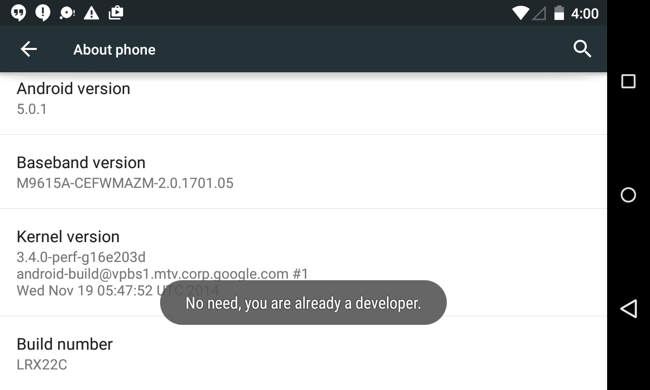
Atingeți butonul din spate și atingeți opțiunile pentru dezvoltatorelement care a apărut acum în partea de jos a meniului Setări. Activați glisorul de opțiuni pentru dezvoltator, derulați în jos și modificați opțiunile „Scara de animație a ferestrei”, „Scara de animație de tranziție” și „Scala de durată a animatorului”. Puteți selecta „Animation off” pentru a le dezactiva sau „Scala de animație .5x” pentru a le face de două ori mai rapide decât în mod normal.

iPhone și iPad
Apple a trimis o mulțime de reclamații ale utilizatorilor pentru viteza animațiilor în iOS 7. Le-au accelerat de atunci, dar mai există o modalitate de a reduce animațiile interfeței.
Pentru a face acest lucru, deschideți aplicația Setări, atingeți General șiatingeți Accesibilitate. Atingeți opțiunea Reduceți mișcarea și activați comutatorul. Aceasta nu va elimina animațiile în întregime, dar înlocuiește animațiile de mișcare cu o decolorare care se simte mai curată - și poate mai rapidă.

Mac OS X
Cele mai lente animații de pe un Mac sunt fereastraminimizați și restabiliți animațiile. Pot fi controlate din panoul de preferințe al docului. Pentru a-l accesa, faceți clic pe meniul Apple, selectați System Preferences și faceți clic pe Dock.
Nu există nicio opțiune de a dezactiva această animațieîn întregime, dar puteți alege animația „Scale” în locul animației implicite „Genie”. Scala se simte un pic mai rapid și mai puțin distragătoare decât Genie, așa că veți avea o experiență mai rapidă data viitoare când minimizați și restabiliți o aplicație.
Din păcate, nu există încă multe alteleopțiuni pentru dezactivarea animațiilor de pe OS X Yosemite. Cu toate acestea, există o opțiune pentru dezactivarea animației de respingere atunci când aplicațiile se lansează în panoul Dock. Sperăm că Apple va adăuga mai multe opțiuni pentru controlul diverselor animații.

Linux
LEGATE DE: Cum să activați și să răspundeți efectele grafice fulgurante ale Ubuntu
Mediul dvs. desktop desktop are probabilOpțiuni proprii pentru controlul diverselor sale animații desktop. De obicei, veți găsi opțiuni pentru controlul animațiilor care apar atunci când ferestrele se deschid, se închid, se reduc sau se restabilesc.
Pe desktopul Unity implicit, aceste opțiunisunt cam greu de ajuns. Va trebui să instalați Managerul de setări CompizConfig și să-l utilizați pentru a regla setările grafice ascunse pe care în mod normal nu trebuie să le modificați. De aici, puteți grăbi sau elimina aceste animații prin dezactivarea lor sau schimbarea duratei lor. Aveți grijă când utilizați acest instrument, deoarece este destul de complicat și nu este destinat utilizatorilor tipici de desktop!

Practic, fiecare interfață grafică oferă uneleopțiune de a reduce animațiile. Unele sisteme de operare oferă opțiuni mai complete decât altele - desktopul Windows și Android sunt configurabile în special - dar fiecare sistem de operare oferă unele. Pe fiecare interfață grafică, eliminarea, reducerea sau doar accelerarea animațiilor va face interfața dvs. să se simtă mai rapid. Acesta este un alt sfat care vă va servi bine pe orice interfață pe care o utilizați acum zece ani.
Când Microsoft a adăugat nou, extrem de lentanimații la Windows 10 Previzualizare tehnică, unii au cerut Microsoft o opțiune pentru a le dezactiva. Alții au mers direct la dialogul cu setările de performanță în Windows și le-au dezactivat singure folosind opțiuni standard care există în Windows de mult timp.








